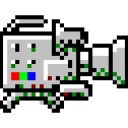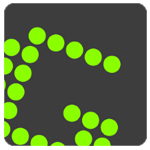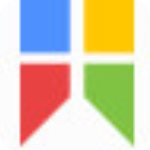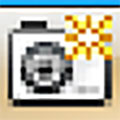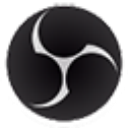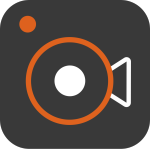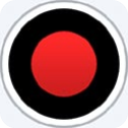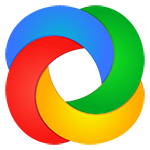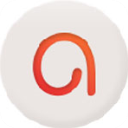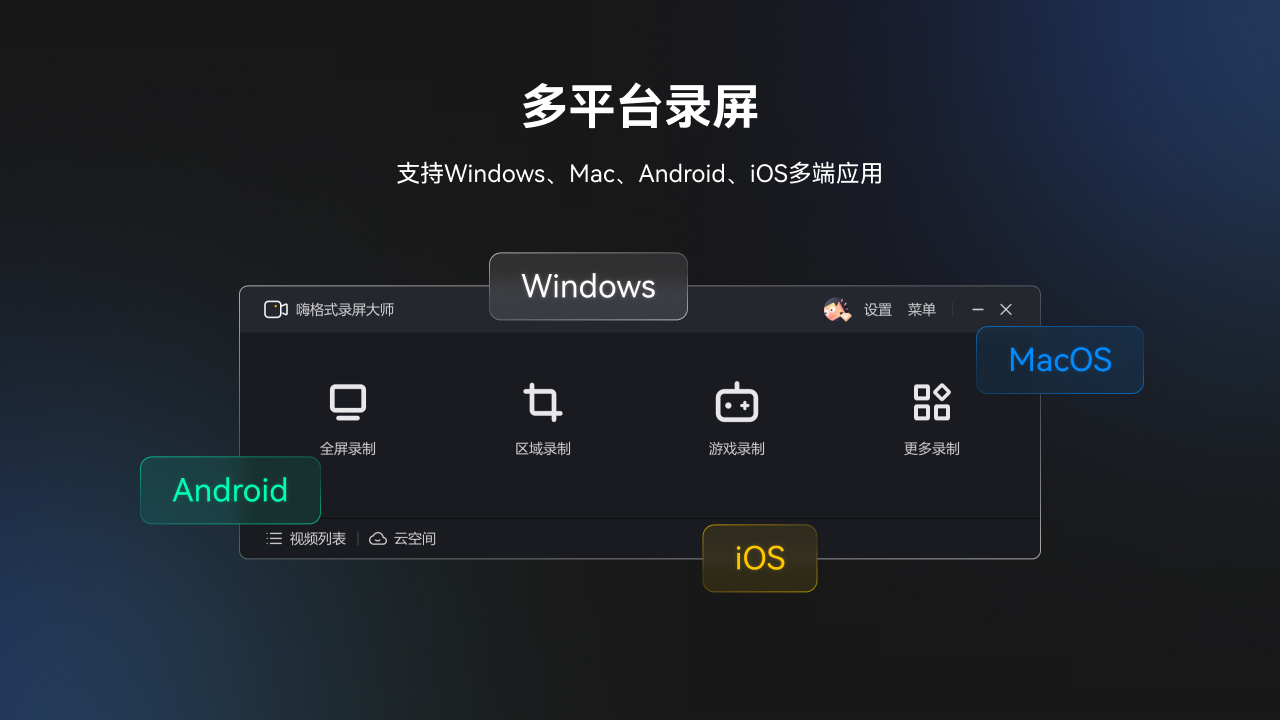
嗨格式录屏大师官方版特色
1、灵活快捷,一键录屏
简洁的录制界面,傻瓜式的操作,灵活的录屏设置,强大的录制功能,带来高效、易用、稳定的用户体验。
2、原画视频,高清录制
多级画质,满足所有主流视频画质要求,同时支持高帧率与不同格式的录制选择,音画同步不卡顿,随心录制自己想要的内容。
3、支持剪辑,多功能录制
录制支持视频剪辑、增加水印、定时录制、画笔批注与画中画录制等功能,让您轻松录制个性化录像视频,满足不同的录制需求。
4、光标/鼠标运动特效
可自由设置录制鼠标指针,鼠标移动轨迹颜色,鼠标高亮颜色、鼠标点击效果。鼠标指针运动能有效引导观众视线,完美呈现录屏效果。
软件功能
1、模式选择
可以选择“游戏模式、全屏录制、区域录制、摄像头录制、只录声音”五种录制模式。
2、视频格式
可以设置录制视频的格式,可选择“mp4、avi、flv”等视频格式。
3、清晰度
可根据需求选择视频录制画质不同的清晰度,可选择“标清、高清、原画”等画质模式。
4、帧率
可选择不同的帧率进行录制,满足专业用户高水准录制需求。
5、摄像头
可选择开启或者关闭摄像头,开启摄像头,可保持屏幕录制和摄像头录制同步进行
6、系统声音
选择开启或者关闭系统声音的录制,满足视频声音录制的不同需求。
7、麦克风
选择开启或者关闭麦克风声音的录制,满足视频声音录制的不同需求。
嗨格式录屏大师电脑版使用方法
第一步:选择录制模式
可以选择“游戏模式、全屏录制、区域录制、摄像头录制、只录声音等五种录制模式。
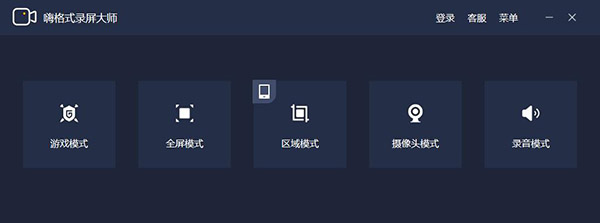
第二步:进行录制设置
设置录制视频的格式、录制画质不同的清晰度、录制的帧率、摄像头的开启和关闭、系统声音的开启和关闭、麦克风声音的开启和关闭
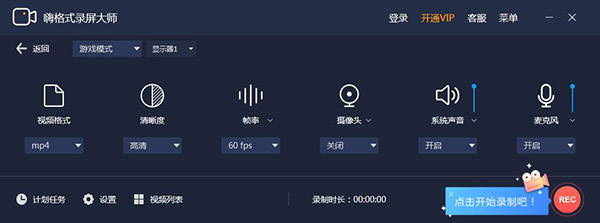
第三步:点击【开始录制】按钮
点击“开始录制”按钮, 开始录制电脑屏幕。开始录制后,点击“暂停录制”按钮,暂停当前的屏幕录制。点击“停止录制”按钮,终止屏幕录制过程。
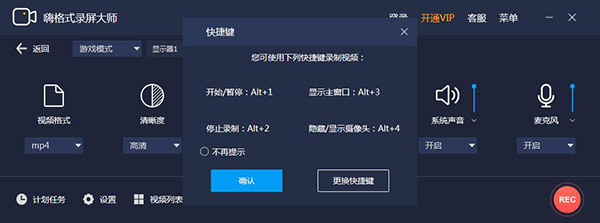
更新日志
v3.72.2733.3版本
1、修复了部分已知Bug